打印机卡纸怎么办?快速解决方法有哪些?
- 数码百科
- 2025-03-06
- 23
- 更新:2025-01-11 11:29:37
打印机是我们日常办公和学习中经常使用的设备,但有时会遇到卡纸的问题。卡纸不仅会浪费时间,还可能损坏打印机。本文将为大家介绍一些解决打印机卡纸问题的有效方法,帮助大家轻松解决这一烦恼。
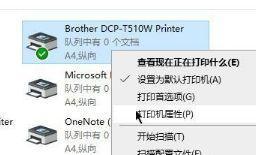
1.检查纸张质量
-确保使用的纸张符合打印机的要求,避免使用过厚或过薄的纸张。

-检查纸张是否湿润或有弯曲现象,如有需要更换新纸张。
2.清理打印机内部灰尘
-关键字:清理打印机
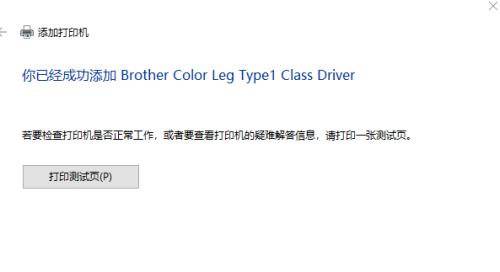
-打印机长期使用会积累灰尘,清理打印机内部可以提高打印质量,并减少卡纸的概率。
-使用专用吹气罐或棉签轻轻清除打印机内部的灰尘。
3.调整纸张导向器
-关键字:纸张导向器
-检查打印机上的纸张导向器是否正确调整,确保纸张能够顺利通过打印路径。
-将纸张导向器根据打印机说明书上的指示进行调整。
4.检查纸盒是否安装正确
-关键字:纸盒安装
-确保纸盒正确安装在打印机上,并且与打印机的引纸器相匹配。
-检查纸盒内的纸张是否有过多或过少,适量添加或移除纸张。
5.检查感应器和滚筒
-关键字:感应器、滚筒
-检查打印机中的感应器是否干净,如果有灰尘或污渍,用干净的棉布轻轻擦拭。
-同时检查打印机的滚筒是否正常运转,如有异常可以尝试清洁或更换滚筒。
6.重启打印机
-关键字:重启打印机
-有时打印机出现卡纸问题是由于系统故障造成的,此时重启打印机可能会解决问题。
-关闭打印机电源,等待片刻后重新启动,然后尝试重新打印。
7.调整打印机设置
-关键字:打印机设置
-打开打印机设置页面,检查纸张类型、尺寸和纸盘选择是否与实际使用的纸张相匹配。
-根据需要调整打印质量和纸张进给速度等设置。
8.避免超载打印
-关键字:打印负荷
-打印机长时间高速连续打印可能导致卡纸问题,尽量避免超载打印。
-分批打印文件,给打印机适当的休息时间。
9.检查打印路径
-关键字:打印路径
-检查打印机的打印路径是否畅通,没有被异物阻塞。
-清理打印机周围的区域,确保纸张顺利通过打印路径。
10.更新驱动程序
-关键字:驱动程序更新
-有时过时的驱动程序会导致打印机出现各种问题,包括卡纸。
-前往打印机制造商的官方网站,下载并安装最新的驱动程序。
11.联系技术支持
-关键字:技术支持
-如果以上方法都无法解决打印机卡纸问题,建议联系打印机制造商的技术支持部门寻求帮助。
-技术支持人员会根据具体情况给出解决方案或提供维修服务。
卡纸是打印机常见的问题之一,但通过正确的方法和维护,我们可以有效地解决这一问题。检查纸张质量、清理打印机、调整纸张导向器等方法能够帮助我们快速解决卡纸问题。定期维护打印机,保持良好的使用习惯也是避免卡纸问题的重要措施。











